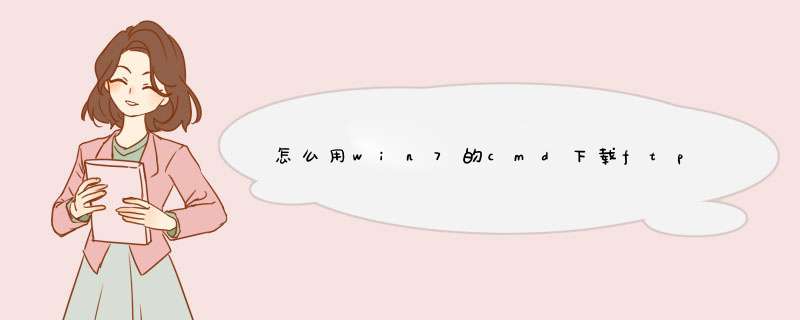
*** 作方法如下:
1、点击"开始"菜单.然后输入"cmd"点"enter"键,出现cmd命令执行框;
2、输入"ftp"切换到到ftp下面.然后输入"open 服务器地址".点击回车键.会提示输入用户名和密码;
3、登陆成功后.输入"cd"命令.会显示"远程目录",输入"dir"命令会显示目录下的文件,权限等相关信息.可以通过"cd 文件名"命令进入到要下载的文件目录下.然后输入"ls"命令 显示文件夹下的所有文件;
4、输入"lcd 本地文件目录"(就是要下载到那个文件夹下 就输入那个目录,如果不输入就是默认c盘的当前系统用户目录下);
5、输入"prompt"命令(打开交互模式),最后输入"mget 服务其上要下载的文件名",回车键.这样就可以进行下载了.看到"Transfer complete"就表示下载成功了.到本地路径下就能看到下载的文件了。
我们总会遇到这样或那样的问题,window系统cmd环境下从远程FTP服务器上下载文件是怎么实现的呢?
看看下面的方法,也许对你有帮助:
@echo off
rem 指定FTP用户名
set ftpUser=FTPUSERYGL
rem 指定FTP密码
set ftpPass=FTPUSER
rem 指定FTP服务器地址
set ftpIP=10.16.12.101
rem 指定待下载的文件位于FTP服务器的哪个目录
set ftpFolder=/MBX-YGL-IN/UE0620/MBX-YGL-FTP/
rem 指定从FTP下载下来的文件存放到本机哪个目录
set LocalFolder=D:/Download
set ftpFile=%temp%/TempFTP.txt
>"%ftpFile%" (
echo,%ftpUser%
echo,%ftpPass%
echo cd "%ftpFolder%"
echo lcd "%LocalFolder%"
echo bin
echo mget *.*
echo bye
)
start ftp -v -i -s:"%ftpFile%" %ftpIP%
欢迎分享,转载请注明来源:内存溢出

 微信扫一扫
微信扫一扫
 支付宝扫一扫
支付宝扫一扫
评论列表(0条)